Langkah-langkah untuk mentranskripsi video secara otomatis dengan Notta

Cara Mentranskrip Video (Otomatis, Cepat, dan Mudah)
Transkripsi waktu nyata dengan akurasi 98% hanya dalam beberapa klik. Mendukung 58 bahasa dan berbagai platform.
Apakah Anda mencoba membuat transkrip dari video tanpa menghabiskan banyak waktu melakukannya sendiri? Kami memahami bahwa menambahkan teks ke video dapat membuatnya lebih populer, tetapi tidak ada yang ingin menghabiskan berjam-jam untuk mengetiknya semua. Untungnya, ada cara yang lebih baik dan lebih cepat untuk menyelesaikannya. Anda dapat menyewa ahli untuk melakukannya, atau Anda dapat menggunakan alat otomatis untuk hasil yang cepat. Apakah Anda bertanya-tanya mana yang merupakan pilihan yang lebih baik?
Artikel ini akan memandu Anda melalui proses mengubah video menjadi teks. Kami akan menjelaskan mengapa ini penting dan bagaimana hal itu dapat membantu konten Anda diperhatikan di internet. Dan bagian terbaiknya adalah, kami akan menunjukkan kepada Andacara mentranskripsikan video menjadi tekshanya dalam beberapa menit.
5 cara berbeda untuk transkripsi video
Di bawah ini, kami mencantumkan dan membandingkan 5 cara berbeda untuk transkripsi video:
Notta:Notta adalah program komputer online untuk mengubah ucapan dalam video menjadi teks. Mudah digunakan, bekerja dengan banyak bahasa, dan memiliki alat untuk memperbaiki teks. Namun, versi gratisnya memiliki beberapa batasan, dan mungkin membuat kesalahan jika suara atau aksen dalam video sulit. Ini tidak semewah beberapa program lain.
Google Docs:Google Docs adalah cara gratis untuk mengubah ucapan dalam video menjadi teks. Anda dapat bekerja di dalamnya dengan orang lain, dan itu ada di internet. Ini berfungsi dengan baik dengan alat Google lainnya. Namun, terkadang, ia tidak mendapatkan teks dengan benar, terutama dengan hal-hal yang sulit didengar. Anda tidak dapat menggunakannya untuk video langsung.
Microsoft 365 Online:Ini seperti Google Docs tetapi untuk hal-hal Microsoft. Ini bagus dalam mendapatkan teks dari video yang jelas dan memiliki fitur kolaborasi. Namun, ini mungkin membuat kesalahan dengan video yang sulit atau aksen, dan Anda perlu membayarnya.
Simon berkata:Simon Says sangat bagus dalam mengubah ucapan menjadi teks. Ini dapat menangani berbagai jenis audio, terhubung ke alat pengeditan video, dan melakukan beberapa pekerjaan untuk Anda. Namun, ini agak mahal, dan versi gratis memiliki batasan. Anda perlu membayar ekstra untuk teks video langsung.
Aplikasi Catatan iPhone:Aplikasi Catatan di iPhone dapat dengan cepat mengubah suara Anda menjadi teks. Aplikasi ini sudah terpasang di iPhone dan tidak memerlukan biaya. Namun, ini tidak sebaik program transkripsi khusus dan mungkin tidak berfungsi dengan baik untuk video panjang atau rumit. Anda hanya dapat menggunakannya di iPhone.
Pilihan tergantung pada apa yang Anda butuhkan. Program seperti Notta sangat baik tetapi mungkin memerlukan sedikit uang. Google Docs dan Microsoft 365 Online lebih murah tetapi mungkin tidak sempurna. Aplikasi Catatan di iPhone berguna untuk tugas sederhana tetapi tidak untuk pekerjaan profesional.
Cara mentranskripsi video ke teks dengan 5 alat
Mengonversi video secara otomatis menjadi teks dengan Notta

Nottaadalah perangkat lunak transkripsi praktis yang dapat mengubah kata-kata yang diucapkan dari panggilan telepon, podcast, video, acara radio, dan siaran langsung menjadi teks tertulis secara real-time. Anda dapat dengan mudah membagikan transkrip ini dengan orang lain. Notta sangat baik untuk berbagai tugas seperti mencatat selama rapat, mengubah wawancara lisan menjadi teks, atau menyimpan ide kreatif Anda dalam bentuk audio.
Notta dapat mentranskripsi dan menerjemahkan dalam banyak bahasa. Anda dapat menggunakan Notta untuk mentranskripsi file audio dan video hingga lima jam dengan mengimpornya. Ini bekerja dengan aplikasi dan versi web yang berbeda, dan bahkan ada ekstensi Chrome yang tersedia. Anda dapat menggunakan Notta di berbagai perangkat seperti tablet, PC, dan smartphone. Ini juga sangat aman dan menjaga data Anda tetap aman.
Fitur:
Ini dapat bekerja dengan banyak perangkat berbeda dan memiliki ekstensi Chrome.
Transkripsikan audio dan video segera saat Anda mengunggahnya atau dengan menggunakan tautan.
58 bahasa didukung untuk transkripsi.
Lakukan generasi transkripsi melalui AI.
Keuntungan:
Kemampuan pengeditan dan transkripsi Notta benar 98,86% dari waktu.
Memiliki antarmuka yang mudah digunakan dan sederhana untuk dipahami.
Kekurangan:
Tidak memiliki kontrol pemutaran.
Langkah 1:Pilih "Impor File." Anda bisa menyeret file Anda atau mengklik "pilih dokumen." Anda dapat mengunggah banyak file audio sekaligus. Untuk memastikan akurat, pilih bahasa untuk transkripsi. Anda juga dapat mengubah audio menjadi teks dengan menempelkan URL video YouTube dan mengklik "Unggah."
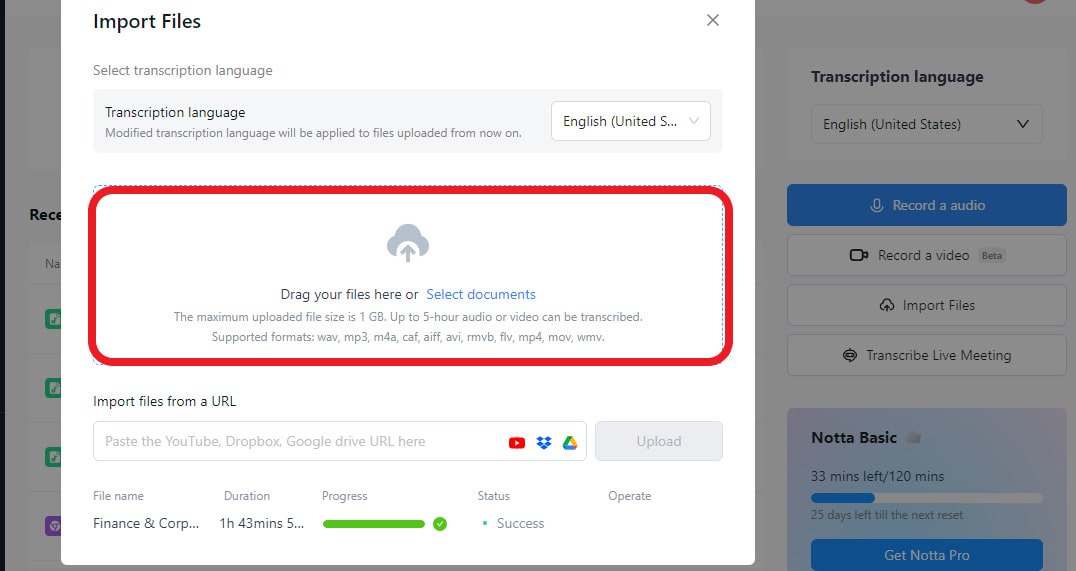
Langkah 2:Menunggu file video selesai diunggah. Ini bisa memakan waktu beberapa menit, tergantung pada ukuran file. File terbesar bisa berukuran 1 GB. Setelah pengunggahan selesai, video akan mulai otomatis diubah menjadi teks. Setelah itu, Anda dapat mengklik teks dua kali untuk memutar audio dengan cap waktu. Anda juga dapat menambahkan catatan dan gambar untuk memperbaiki transkripsi Anda.
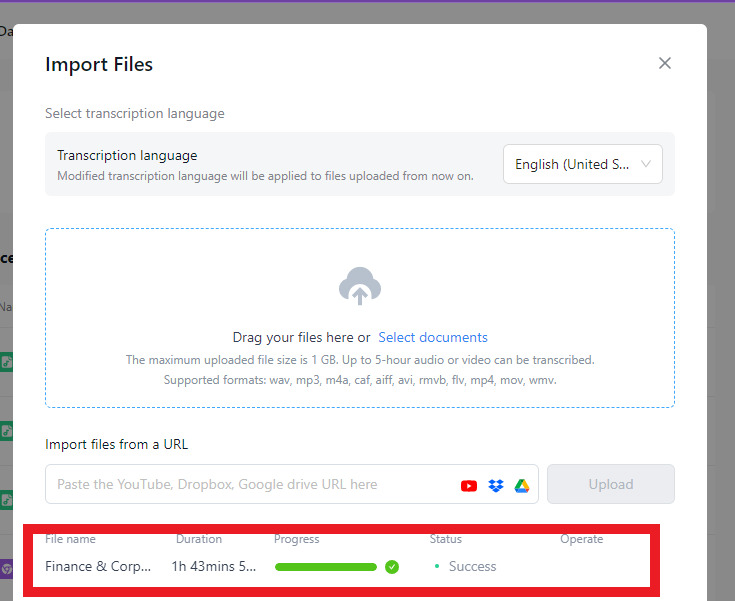
Langkah 3:Klik "Ekspor", lalu pilih format teks seperti TXT, DOCX, SRT, atau PDF. SRT adalah format umum untuk subtitle video.Mentranskripsikan video ke teksmembantu Anda dengan mudah menambahkan subtitle ke video. Anda juga dapat membagikan rekaman dan transkrip dengan rekan kerja atau klien melalui tautan, dan mereka tidak memerlukan akun Notta untuk ini. Untuk membuat tautan khusus yang dapat dibagikan dengan orang lain, klik tombol "Bagikan".
Transkripsikan video ke teks secara gratis menggunakan Google Docs
Cara lain yang baik untuk mengubah video menjadi kata-kata tertulis secara gratis adalah dengan menggunakanGoogle Docsdi browser web Google Chrome. Di Google Docs, ada fitur keren bernama "pengetikan suara". Ketika Anda mengkliknya, Anda dapat berbicara, dan itu akan mengubah kata-kata Anda menjadi teks tertulis langsung di dokumen Anda. Ini adalah cara yang mudah, berguna, dan cepat untuk mentranskripsikan audio.
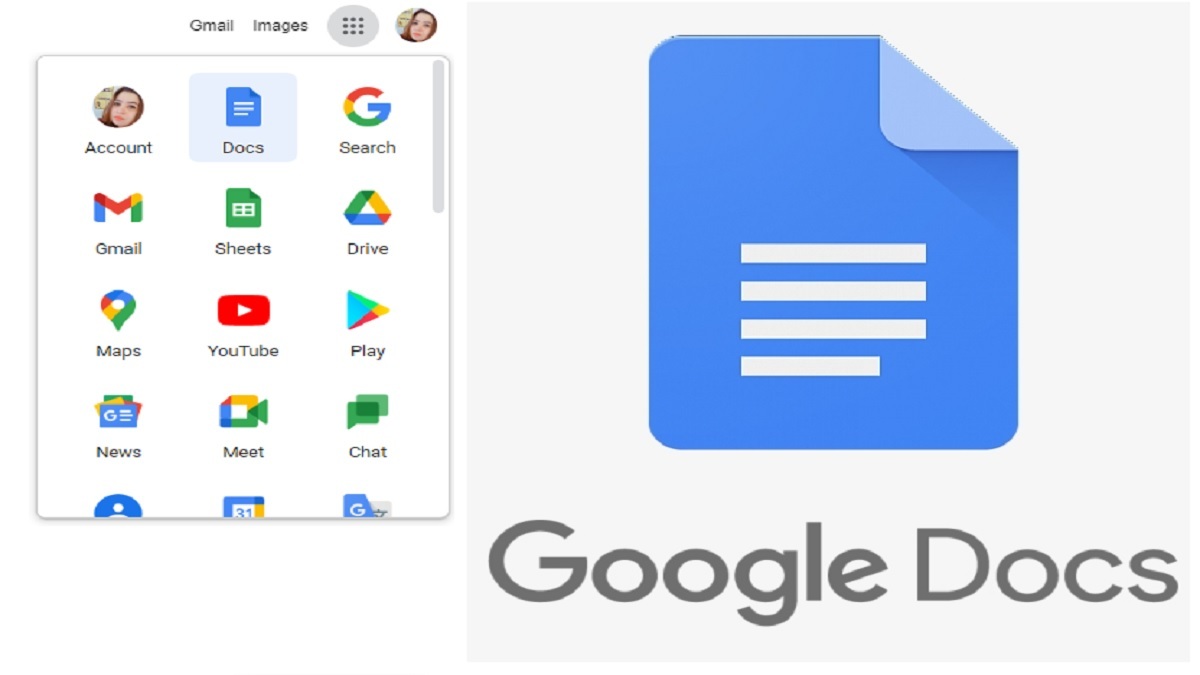
Fitur:
Pengguna dapat mentranskripsikan konten audio secara real-time dan mengurangi waktu yang diperlukan untuk mentranskripsikan video ke teks.
Memberikan Anda antarmuka yang ramah pengguna dan sederhana agar dapat diakses oleh semua pengguna.
Google Docs memungkinkan Anda mengubah ucapan menjadi teks secara gratis dengan akun Google Docs mana pun, yang merupakan cara berbiaya rendah untuk mentranskripsikan audio.
Kelebihan:
Memungkinkan Anda untuk mengubah kata-kata setelah ditulis.
Anda dapat melakukan ini untuk sebanyak mungkin video yang Anda inginkan.
Kekurangan:
Kebisingan di latar belakang dapat menyebabkan masalah besar.
Biasanya membutuhkan banyak perubahan.
Langkah-langkah untuk mentranskripsikan video ke teks secara gratis dengan Google Docs
Langkah 1:Buka Google Docs dan pilih Dokumen kosong di halaman utama. Ini akan memulai dokumen kosong baru di mana Anda dapat mulai mengetik.
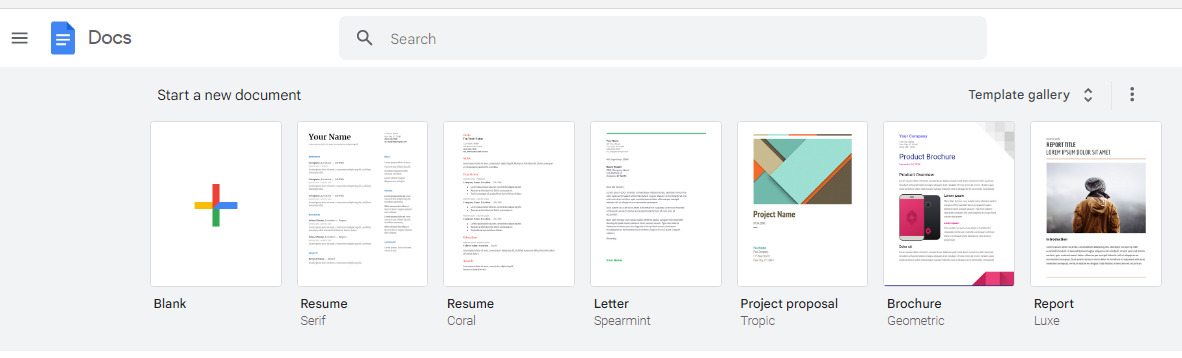
Langkah 2:Pergi ke "Alat" di menu dan pilih "Pengetikan Suara" untuk mengubah ucapan menjadi teks. Anda akan melihat ikon mikrofon di layar Anda. Atau, Anda bisa cepat ke sana dengan menekan "command + shift + s" di keyboard Anda.

Langkah 3:Sambungkan mikrofon Anda ke perangkat Anda dan periksa apakah berfungsi dengan baik. Sebelum Anda mulai mengetik apa yang Anda dengar, pastikan mikrofon Anda sudah diatur dan berfungsi.
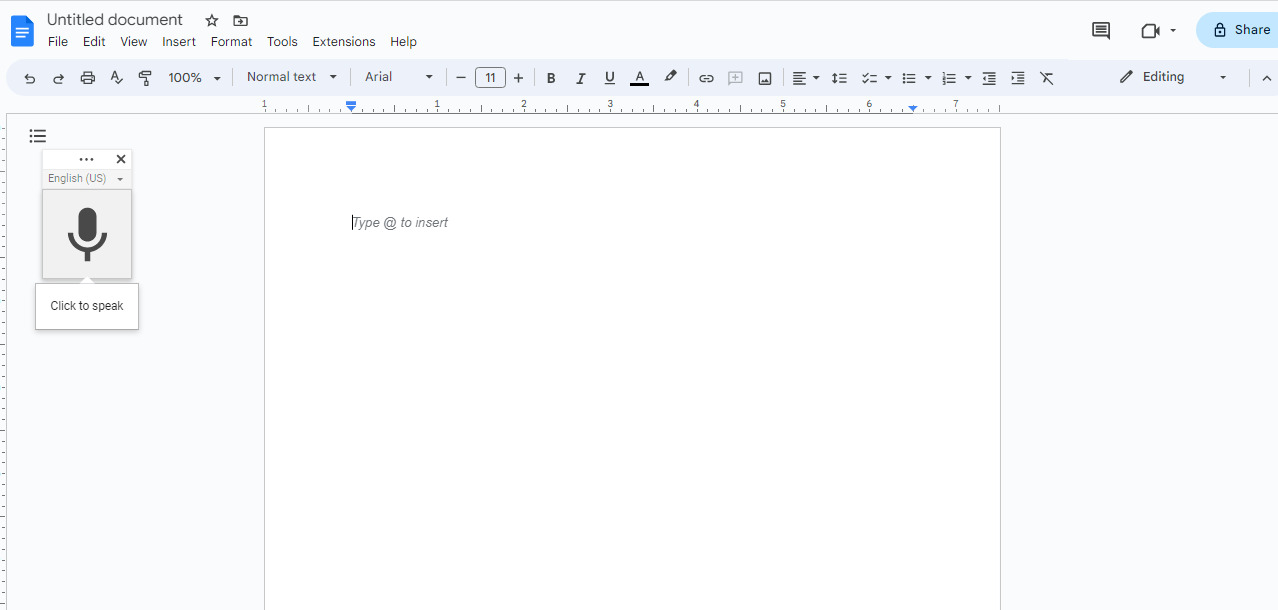
Langkah 4:Pilih bahasa yang tepat untuk pekerjaan transkripsi Anda. Pengetikan suara Google Docs bekerja dengan lebih dari 100 bahasa.
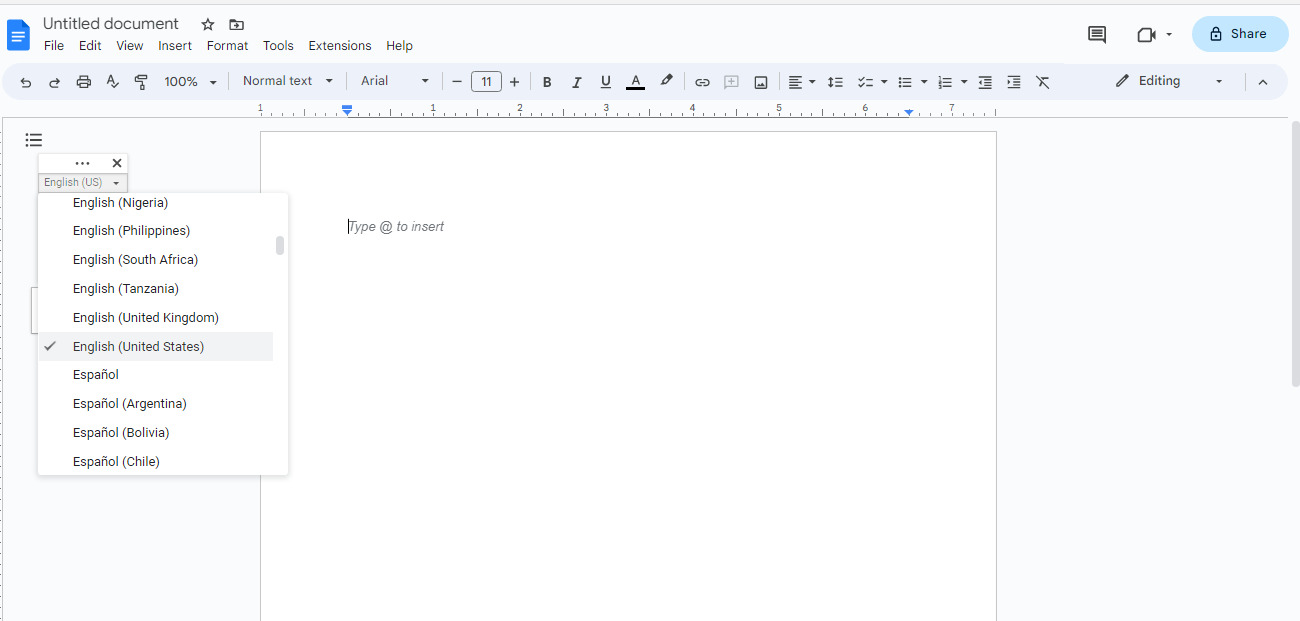
Langkah 5:Pilih bahasa Anda, Anda dapat mulai mentranskripsi. Cukup klik pada simbol mikrofon untuk mengaktifkan pengetikan suara, lalu bicaralah ke mikrofon Anda. Kata-kata Anda akan muncul di layar saat Anda berbicara, segera.
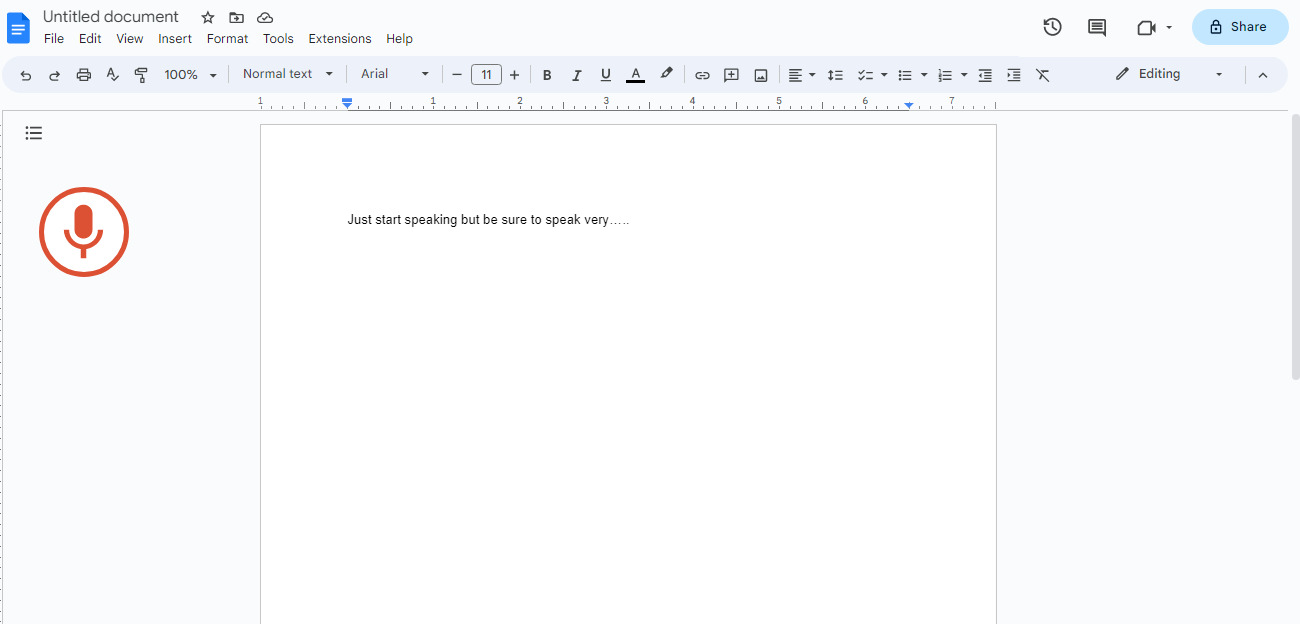
Langkah 6:Gunakan perintah suara khusus yang memudahkan Anda untuk memformat transkripsi Anda. Misalnya, Anda dapat mengatakan titik untuk menambahkan titik akhir atau koma untuk memasukkan koma. Anda juga dapat menggunakan perintah suara untuk menghapus atau mengubah kata. Tetapi ingat, perintah suara ini hanya berfungsi jika Anda menggunakan bahasa Inggris untuk akun dan bahasa dokumen Anda.
Langkah 7:Periksa dan perbaiki kesalahan apa pun untuk memastikan bahwa itu benar dan mudah dipahami. Anda dapat menggunakan alat Google Docs untuk membuatnya terlihat bagus dan memperbaiki kesalahan.
Mentranskripsi video ke teks dengan Microsoft 365
Layanan berlangganan berbasis cloud,Microsoft 365menyediakan banyak alat dan aplikasi kreatif untuk individu, bisnis, dan institusi pendidikan. Ini memiliki hal-hal seperti Word, Excel, PowerPoint, dan lainnya. Anda dapat menggunakannya di browser web dan bekerja dengan orang lain secara online dari mana saja dengan internet.
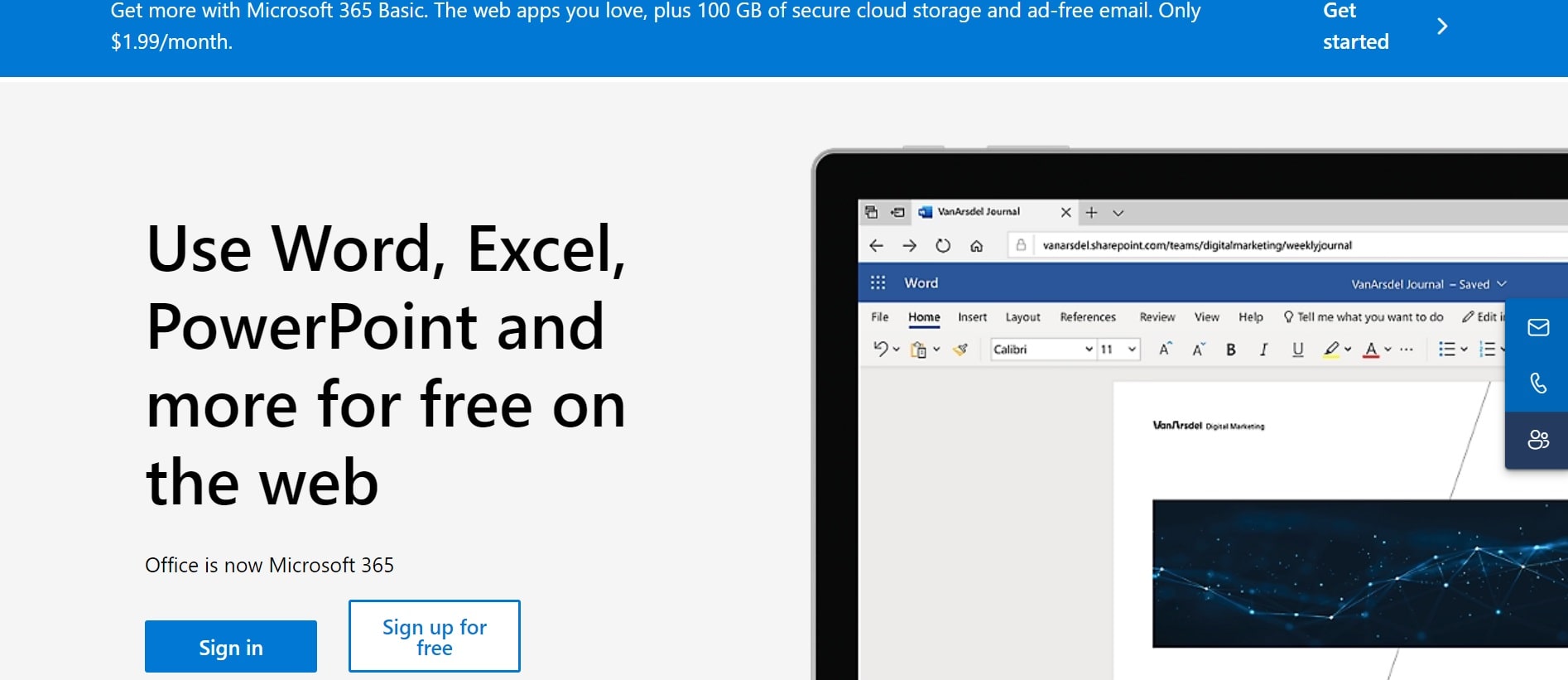
Fitur:
Anda dapat menggunakan Word, Excel, PowerPoint, dan Outlook di internet dari mana saja.
Bekerja sama secara instan dan berbagi file menggunakan OneDrive dan Microsoft Teams.
Anda dapat menggunakan file dan aplikasi Anda di berbagai perangkat seperti komputer, iPhone, dan ponsel Android.
Keuntungan:
Anda dapat bekerja dari tempat mana pun dengan akses internet, membuatnya lebih mudah untuk bekerja dari jarak jauh.
Koneksi mudah dengan layanan dan aplikasi Microsoft lainnya.
Kekurangan:
Anda perlu membayar setiap bulan atau tahun untuk ini, dan itu mungkin mahal bagi beberapa orang.
Membutuhkan koneksi internet yang baik agar dapat berfungsi dengan baik.
Langkah-langkah untuk mentranskripsikan video ke teks dengan Microsoft 365
Langkah 1:Buka Word Online dan masuk jika Anda belum melakukannya.
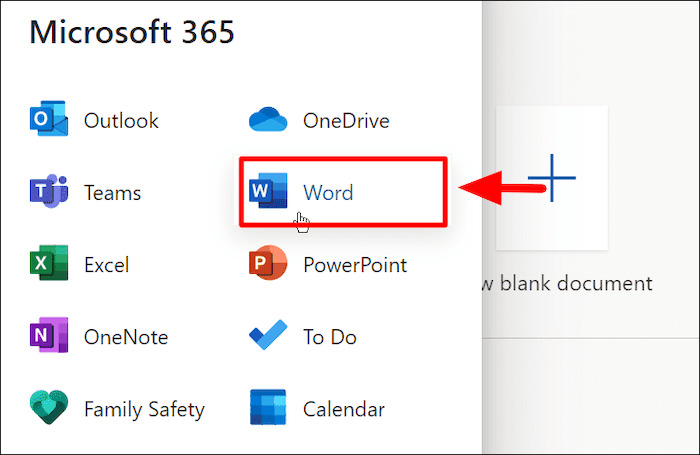
Langkah 2:Pergi ke tab Beranda , dan pilih opsi Dikte dari daftar dengan mengklik panah kecil di sampingnya.
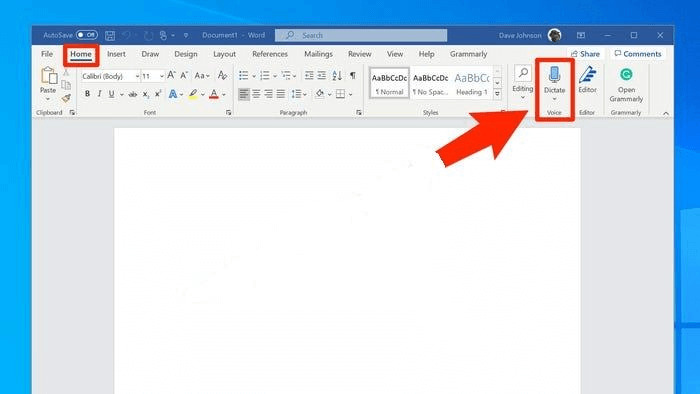
Langkah 3:Pilih Transkripsikan dari daftar untuk melanjutkan.
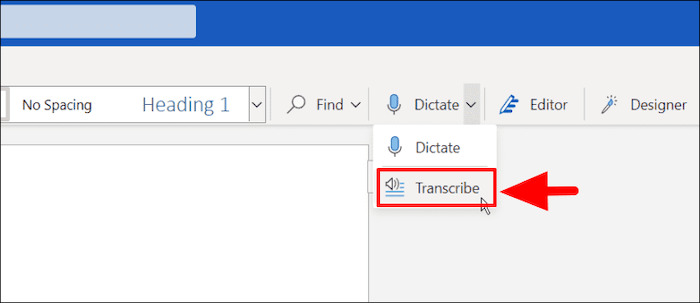
Langkah 4:Jika Anda belum pernah melakukan transkripsi sebelumnya, Anda harus mengizinkan Microsoft menggunakan mikrofon Anda.
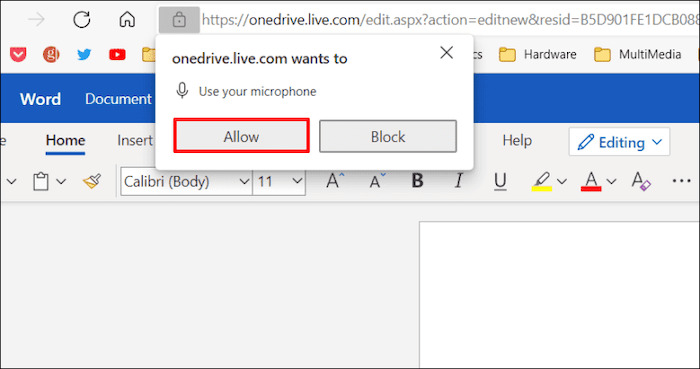
Langkah 5:Masukkan rekaman yang sudah Anda miliki atau mulai yang baru. Pilih Mulai Merekam untuk melanjutkan.
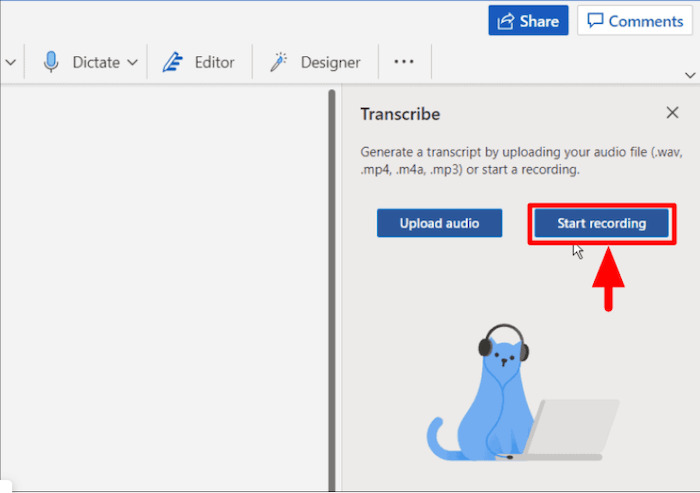
Langkah 6:Saat Anda mengkliknya, timer akan mulai, dan Anda bisa mulai berbicara. Tetapi kata-kata Anda tidak akan diubah menjadi teks saat Anda berbicara.
Langkah 7:Hentikan rekaman dan gunakan tombol Dictate . Biarkan panel transkripsi terbuka saat Anda merekam.
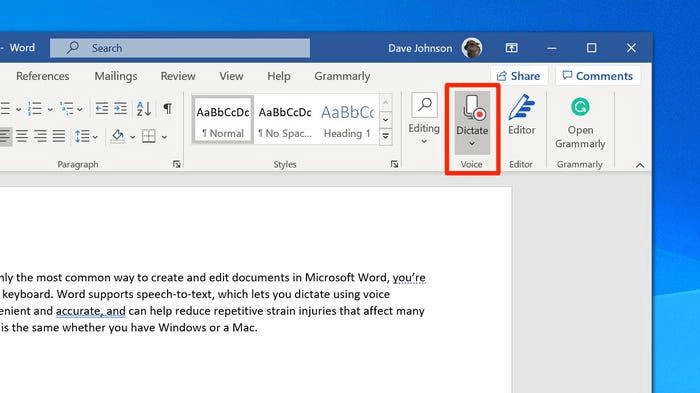
Langkah 8:Klik tombol Simpan dan Transkripsi Sekarang setelah Anda selesai merekam.
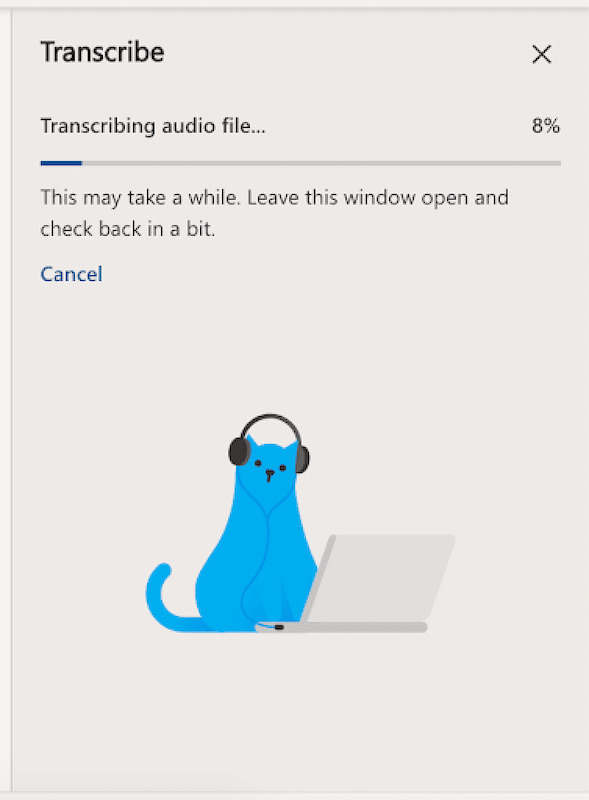
Transkripsi video ke teks di Mac dengan Simon Says
Simon Says adalah program komputer khusus untuk Mac. Dengan ini, Anda dapat mengubah kata-kata yang diucapkan menjadi kata-kata tertulis, melakukan perubahan pada kata-kata tertulis, menambahkan keterangan, dan melakukan hal-hal lain. Ini terlihat bagus dan mudah digunakan. Cukup masukkan file suara atau video Anda ke dalamnya, dan itu akan mengubah kata-kata menjadi tulisan atau bahasa yang berbeda menggunakan kecerdasan komputernya. Anda juga dapat mengubah tulisan dan meminta orang lain untuk membantu Anda.

Fitur:
Mendukung 100 bahasa untuk mentranskripsi, memberi subtitle, atau menerjemahkan.
Anda dapat mengetahui siapa yang berbicara dalam percakapan tertulis.
Keuntungan:
Ubah, buat catatan, dan simpan bagian dari teks tertulis atau lisan.
Buat daftar kata Anda sendiri untuk membuat segalanya lebih benar.
Kekurangan:
Bahkan jika Anda menggunakan paket gratis, Anda tetap perlu membayar $15 untuk setiap jam transkrip.
Program ini bisa sangat mahal bagi orang-orang yang mengedit banyak video panjang.
Langkah-langkah untuk mentranskripsikan video ke teks dengan Simon Says
Langkah 1:Unduh dan instal program Simon Says di komputer Mac Anda.
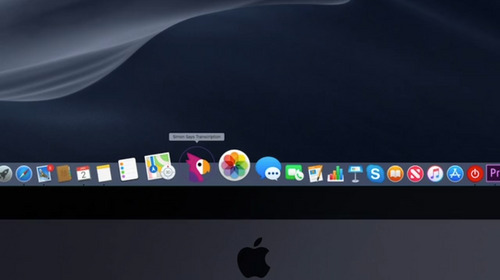
Langkah 2:Masukkan file audio dan video Anda ke dalam proyek baru dengan menyeret dan menjatuhkannya. Anda dapat menggunakan banyak jenis format dan kode file yang berbeda. Selanjutnya, pilih bahasa video dan tekan tombol Transkripsikan .
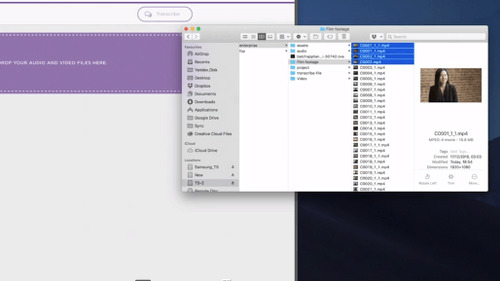
Langkah 3:Menunggu transkripsi. Seberapa cepatnya tergantung pada seberapa kuat komputer Anda. Juga, jangan lupa untuk menambahkan label untuk pembicara, membuat catatan, dan melakukan perubahan yang Anda butuhkan.
Langkah 4:Ubah kecepatan dan titik awal video dengan mengklik ikon jam. Setelah itu, pilih teks, subtitle, atau program pengeditan video favorit Anda di menu Ekspor untuk mempermudah pengeditan. File yang diekspor akan disimpan di folder Unduhan komputer Anda.
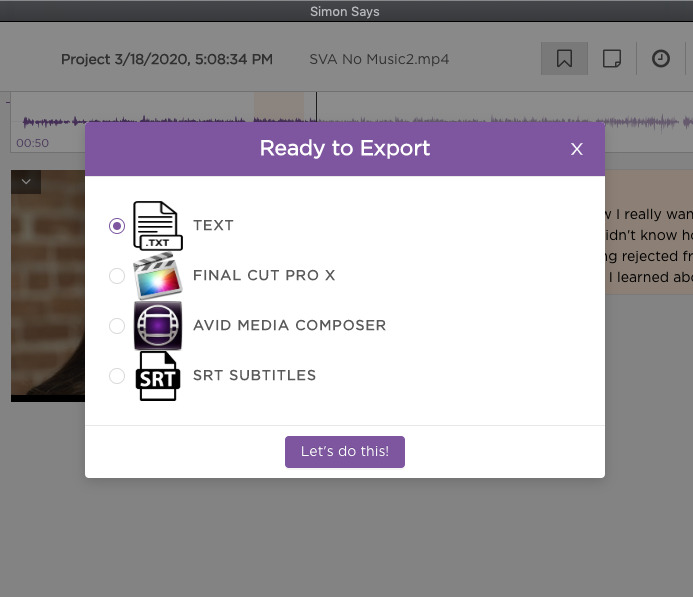
Mentraskripsikan video ke teks secara gratis menggunakan aplikasi Catatan iPhone
Aplikasi Catatan di iPhone adalah permata tersembunyi untuk mengubah kata-kata yang diucapkan dalam video menjadi teks tertulis. Dengan pembaruan iOS 16 yang baru, aplikasi ini menjadi semakin baik dalam hal ini. Ini juga berfungsi dalam bahasa selain bahasa Inggris. Anda dapat mengatur agar aplikasi ini berfungsi dalam bahasa seperti Jerman, Prancis, atau Jepang dengan menambahkannya ke pengaturan keyboard ponsel Anda, dan kemudian aplikasi dapat mentranskripsi video dalam bahasa-bahasa tersebut.
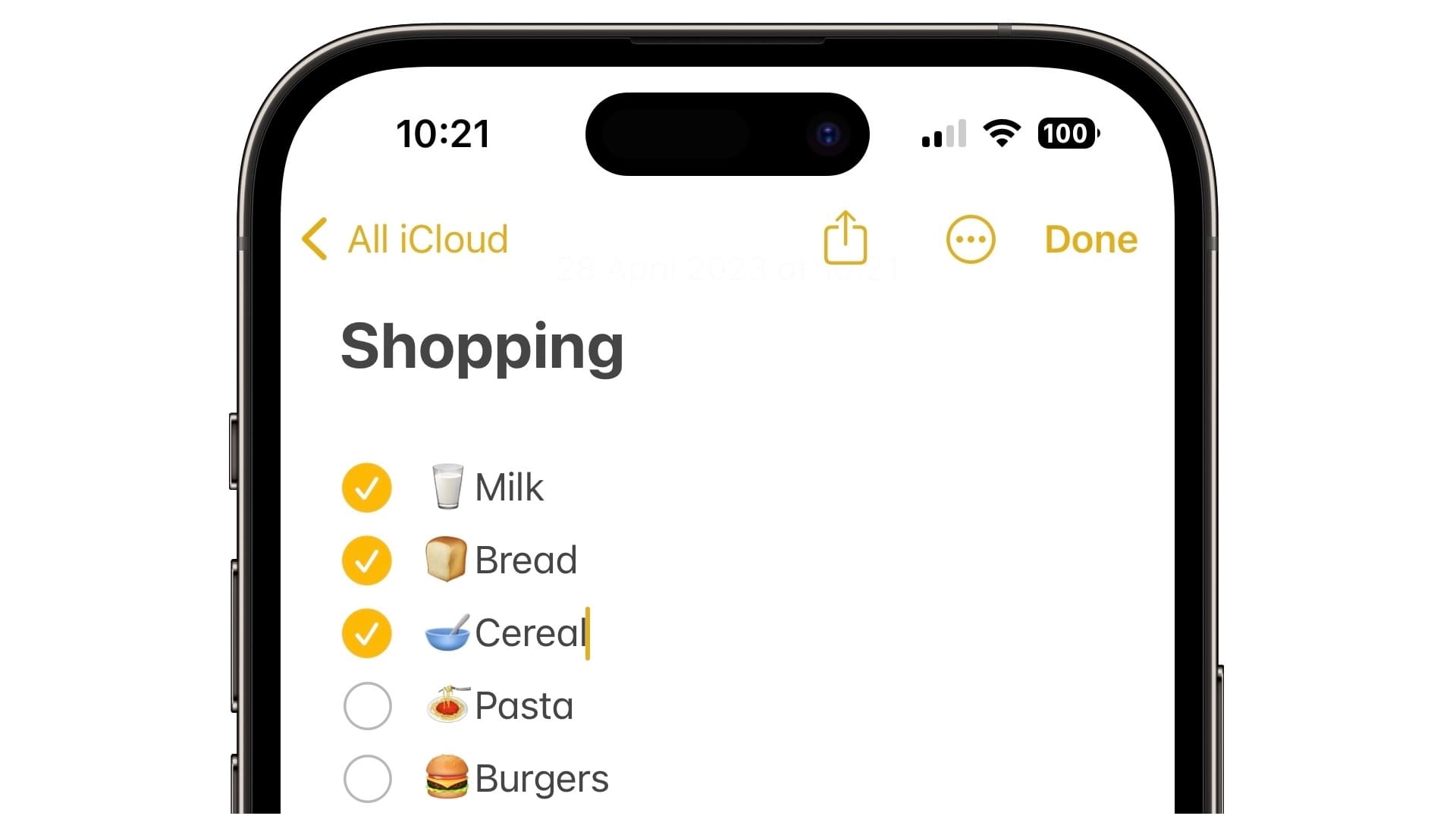
Fitur:
Aplikasi Catatan sudah ada di setiap iPhone, jadi Anda tidak perlu mengunduh aplikasi lain.
Catatan Anda akan masuk ke semua perangkat Apple Anda (iPhone, iPad, Mac), sehingga Anda dapat melihat kata-kata yang Anda tulis dari mana saja.
Keuntungan:
Catatan memungkinkan Anda melakukan hal-hal sederhana seperti membuat judul, daftar, dan poin-poin untuk membantu Anda mengatur transkripsi Anda.
Anda dapat dengan cepat mencari catatan tertentu, yang memudahkan untuk menemukan hal-hal yang Anda catat.
Kekurangan:
Aplikasi Catatan tidak dapat melakukan hal-hal canggih dengan audio seperti mengubah kecepatan pemutaran, yang bisa berguna untuk mencatat apa yang dikatakan.
Mentranskripsikan apa yang seseorang katakan dalam video memerlukan seseorang untuk melakukannya secara manual, dan tidak ada mesin yang dapat mengubah kata-katanya menjadi teks dengan sendirinya.
langkah-langkah untuk mentranskripsikan video ke teks secara gratis menggunakan aplikasi Catatan iPhone
Langkah 1:Temukan video yang ingin Anda catat di komputer Anda, lalu buka Aplikasi Catatan di iPhone Anda.
Langkah 2:Buka Aplikasi Catatan dan ketuk ikon mikrofon. Pilih bahasa yang Anda inginkan untuk transkripsi.
Langkah 3:Dekatkan iPhone Anda ke mikrofon komputer Anda dan putar video di komputer Anda.
Langkah 4:Aplikasi Catatan akan mentranskripsikan video ke teks dengan akurat. Pastikan iPhone Anda tidak dalam mode senyap saat mentranskripsikan video.
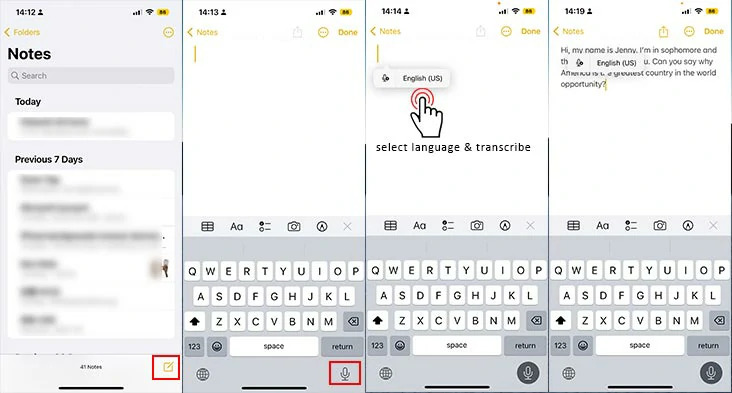
Apa yang bisa digunakan untuk transkrip video
Transkrip, yang merupakan versi tertulis atau diketik dari apa yang dikatakan orang, memiliki banyak kegunaan berbeda di berbagai bidang.
Video YouTube
YouTube seperti perpustakaan online besar di mana orang mencari barang. Ini adalah situs web paling populer kedua di dunia, tepat setelah Google. Untuk diperhatikan di YouTube, Anda harus menggunakan kata-kata yang dicari orang. Dengan cara ini, lebih banyak orang dapat menemukan video Anda. Agar berhasil di YouTube, pastikan Anda memiliki catatan tertulis yang akurat dan teks di bawah video Anda. Gunakan kata-kata yang tepat untuk menggambarkan video Anda agar lebih banyak orang dapat menemukannya.
Film dan televisi
Ada aturan ketat tentang penempatan teks di film dan acara TV. Ini bukan hanya untuk orang yang tidak dapat mendengar dengan baik. Ini juga membantu semua orang memahami acara kompleks seperti Game of Thrones. Misalnya, seorang jurnalis bernama Sean Neumann mengatakan bahwa teks membantunya mengikuti cerita karena ada banyak informasi dalam percakapan. Banyak anak muda, seperti Gen Z, juga menikmati menonton dengan teks karena memungkinkan mereka melakukan lebih dari satu hal sekaligus.
Jurnalisme, podcast, dan wawancara
Seringkali, ketika Anda menyalakan kamera untuk merekam sesuatu untuk berita atau dokumenter, hal-hal tak terduga bisa terjadi. Kebisingan dan gangguan lainnya dapat menyulitkan untuk menceritakan sebuah kisah yang baik. Namun, jika Anda menambahkan teks caption ke video Anda, itu dapat mengisi bagian yang hilang akibat masalah ini.
Ini sangat berguna ketika Anda membagikan informasi penting yang mungkin ingin digunakan orang lain sebagai referensi. Transkrip juga bisa berguna jika ada masalah hukum terkait laporan Anda. Selain itu, lebih dari 100 studi telah menunjukkan bahwa menambahkan teks pada video memudahkan orang untuk memahami, memperhatikan, dan mengingat video tersebut.
Kursus dan sumber akademis
85% video Facebook ditonton tanpa suara. Jadi, jika Anda tidak memiliki kata-kata di layar, kiriman Anda tidak penting. Ini mungkin terdengar keras, tetapi ini adalah fakta! Di media sosial, di mana ada banyak hal, dan orang-orang menggulirnya dengan sangat cepat, memiliki kata-kata yang tepat di video Anda sangat penting.
Blog dan artikel
Manfaatkan transkrip Anda sebaik-baiknya! Anda dapat menggunakan apa yang dikatakan dalam podcast Anda untuk membuat posting blog dan artikel berguna lainnya untuk situs web Anda. Alih-alih mengetik semuanya lagi atau membuat konten baru sepenuhnya, gunakan transkrip untuk dengan mudah menyalin dan menempelkan bagian dari konten yang telah direkam. Susun kembali bagian-bagian ini dengan cara yang berbeda untuk membuat konten baru yang akan menjaga audiens Anda tertarik dan meningkatkan peringkat SEO Anda.
Cari kutipan
Memiliki kata-kata tertulis dari podcast Anda dapat membantu Anda dengan cepat menemukan kutipan. Dengan transkrip, Anda dapat dengan mudah mencari informasi dari podcast Anda tanpa perlu mendengarkannya berkali-kali. Ini menghemat waktu dan memudahkan untuk mengingat dan menggunakan kutipan dari Anda dan tamu Anda.
Poin penting
Mentranskripsi video berarti mengubah apa yang orang katakan dalam video menjadi kata-kata tertulis. Ini berguna untuk banyak hal, seperti membuat video lebih mudah ditemukan di YouTube dan membantu orang yang tidak dapat mendengar dengan baik. Anda dapat melakukannya dengan berbagai cara, tetapi menggunakan alat seperti Notta adalah pilihan yang cepat dan terjangkau.
Notta bagus dalam hal ini karena menggunakan teknologi cerdas, bekerja dalam banyak bahasa, dan mudah digunakan. Apakah Anda membuat video, menulis berita, atau mengajar,Nottadapat menghemat waktu dan uang sambil memastikan konten Anda jelas dan dapat diakses. Jadi, jika Anda ingin mentranskripsikan video dengan cepat dan akurat, coba Notta - itu adalah pilihan cerdas.
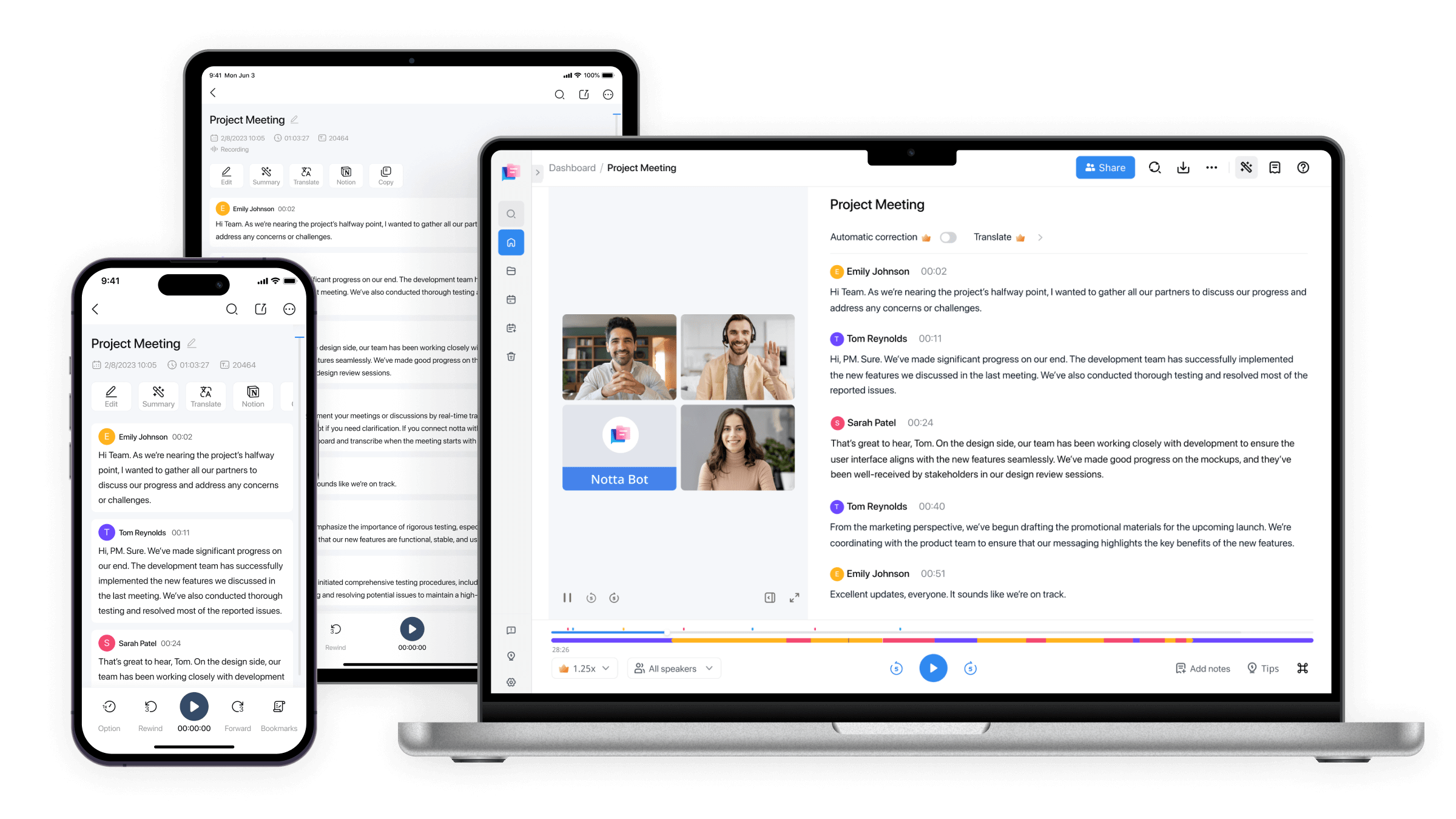
FAQs
Apa saja cara berbeda untuk mentranskrip video ke teks?
Berikut adalah berbagai cara untuk mentranskripsi video ke teks -
Transkripsi DIY
Ini adalah cara tradisional untuk mencatat apa yang dikatakan dalam video. Anda harus mendengarkan video Anda dan menulis apa yang dikatakan sendiri, yang bisa cukup lambat dan mungkin memakan waktu lebih lama daripada membuat video itu sendiri. Untuk mempercepat proses ini, Anda dapat menggunakan alat seperti Notta, yang dapat secara otomatis menuliskan apa yang dikatakan dalam video untuk Anda.
Layanan transkripsi manusia
Jika Anda mampu, Anda mungkin ingin mempertimbangkan untuk menggunakan layanan transkripsi manusia. Inilah cara kerja layanan transkripsi manusia: Anda memberi mereka video Anda, dan mereka melakukan pekerjaan mengubah kata-kata yang diucapkan menjadi teks untuk Anda. Mereka biasanya menggunakan kombinasi perangkat lunak AI dan orang-orang nyata untuk memastikan transkripnya akurat dan cepat. Anda akan menerima transkrip dalam beberapa jam hingga beberapa hari, tetapi layanan ini bisa mahal. Terkadang, lebih cepat dan lebih murah untuk menggunakan alat otomatis dan melakukan sedikit pemeriksaan sendiri.
Perangkat lunak transkripsi otomatis
Jika Anda perlu mengubah video menjadi kata-kata tertulis dengan cepat karena Anda tidak memiliki banyak waktu, gunakanperangkat lunak transkripsi otomatisseperti Notta adalah cara yang tepat. Anda hanya perlu mengunggah video Anda, dan dalam beberapa menit, Anda akan mendapatkan versi tertulis untuk disimpan. Beberapa alat ini gratis, tetapi Anda harus memilih yang tepat karena tidak semuanya benar-benar baik dalam mendapatkan semuanya dengan tepat.
Apa saja manfaat dari transkripsi video otomatis?
Mengapa melakukan sesuatu secara manual ketika teknologi dapat melakukannya untuk Anda? Anda dapat menghemat waktu dan uang dengan menggunakan program yang dapat secara otomatis mengubah video menjadi kata-kata tertulis. Berikut adalah manfaat transkripsi video-ke-teks otomatis -
Transkripsi memerlukan waktu
Mengetik apa yang orang katakan dalam podcast bisa sangat memakan waktu, terutama jika Anda bukan ahli. Ingin melihat sendiri? Cobalah untuk menuliskan apa yang dikatakan dalam hanya 15 menit podcast favorit Anda. Perhatikan seberapa sering Anda perlu berhenti dan memutar ulang untuk mendapatkan dengan benar.
Tapi ada cara yang lebih cepat! Anda dapat menggunakan alat yang mengetik untuk Anda. Ini hanya memerlukan beberapa menit, dibandingkan dengan jam yang biasanya dibutuhkan. Ini membebaskan waktu Anda untuk membuat lebih banyak konten podcast daripada mengetiknya semua sendiri.
Biaya transkripsi
Jika Anda tidak dapat mengubah video menjadi kata-kata tertulis sendiri karena Anda sibuk, Anda mungkin perlu membayar seseorang untuk melakukannya untuk Anda. Tapi berhati-hatilah karena ini bisa sangat mahal, terutama jika Anda membuat banyak video.
Sonix mengenakan biaya sekitar $100 - $150 per jam audio untuk transkripsi manual oleh transcriber manusia untuk memastikan hasil berkualitas tinggi. Di sisi lain, Rev menyediakan layanan transkripsi otomatis dengan tarif $0,25 per menit audio. Dengan Verbit, layanan transkripsi berkisar dari minimum $15 per jam hingga maksimum $50 per jam.
Berapa lama waktu yang dibutuhkan untuk mentranskripsi satu jam audio?
Sebagian besar orang membutuhkan waktu sekitar 1 jam untuk mengetik apa yang mereka dengar dari 15 menit audio yang mudah dipahami. Jadi,jika audio berdurasi 1 jam, dibutuhkan sekitar 4 jam untuk mengetiknya semua. Tetapi para profesional yang melakukan pekerjaan ini dapat mengetik 1 jam audio dalam 2-3 jam.
Berapa lama waktu yang dibutuhkan untuk mentranskripsi podcast atau wawancara?
Waktu yang dibutuhkan untuk menuliskan apa yang orang katakan dalam podcast tergantung pada seberapa jelas rekamannya dan berapa lama episode podcast tersebut. Jika sebuah podcast berdurasi 30 menit, akan memakan waktu dua jam untuk menuliskannya semua. Tetapi jika berdurasi 1 jam, akan memakan waktu sekitar 4 jam untuk mentranskrip.
Peralatan apa yang diperlukan untuk transkripsi?
Anda tidak memerlukan alat khusus untuk melakukan transkripsi, tetapi Anda dapat menggunakan beberapa untuk melakukannya lebih cepat dan lebih mudah:
Kepala peredam kebisinganmemudahkan untuk mendengarkan podcast Anda dengan jelas. Jika Anda mentranskripsikan audio sendiri, buat diri Anda nyaman.
Perangkat lunak transkripsi sangat bagus jika Anda tidak ingin menghabiskan banyak waktu untuk mentranskripsi. Ini dapat melakukan dalam hitungan menit apa yang mungkin memakan waktu berjam-jam bagi Anda.
Pelajari Lebih Lanjut